از طریق منوی جستجو مطلب مورد نظر خود در وبلاگ را به سرعت پیدا کنید
روش نصب و پیکربندی HAproxy روی اوبونتو 20.04 LTS
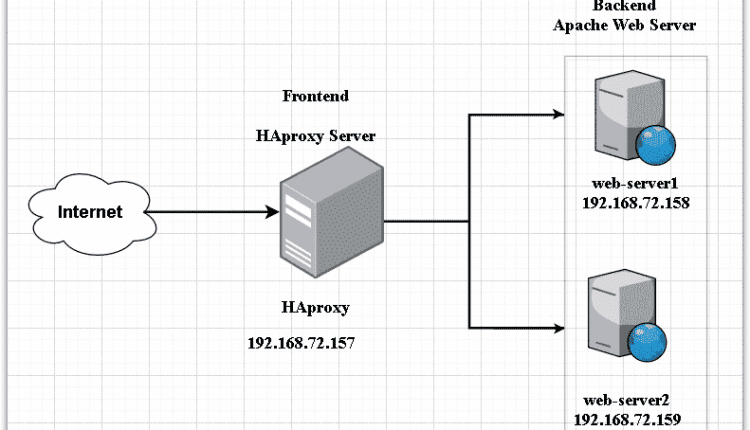
سرفصلهای مطلب
HAproxy یک بسته منبع باز و سبک وزن است که در دسترس بودن و تعادل بار بالا را برای برنامه های مبتنی بر TCP و HTTP ارائه می دهد. بار را بین وب و سرورهای برنامه توزیع می کند. HAproxy تقریباً برای تمام توزیعهای لینوکس در دسترس است. این یک متعادل کننده بار است که به طور گسترده مورد استفاده قرار می گیرد که به دلیل کارایی، قابلیت اطمینان و حافظه کم و فضای CPU محبوب است. در این پست روش نصب و پیکربندی HAproxy را توضیح خواهیم داد روی یک سیستم اوبونتو
ما سه دستگاه را راه اندازی کرده ایم. ما HAproxy را نصب خواهیم کرد روی یک سرور و وب سرورهای آپاچی روی دو سرور سرور HAproxy ما سپس به عنوان متعادل کننده بار عمل می کند و بار را بین سرورهای وب آپاچی توزیع می کند.
توجه داشته باشید: روال و دستورات ذکر شده در این پست تست شده است روی اوبونتو 20.04 LTS (فوکال فوسا). همین رویه برای توزیع های Debian و Mint نیز معتبر است.
جزئیات شبکه
ما از سه سرور اوبونتو استفاده خواهیم کرد. همه روی همان شبکه جزئیات سرورهای ما به شرح زیر است:
نام میزبان: web-server1، آدرس IP: 192.168.72.158 (سرورهای Backend)
نام میزبان: web-server2، آدرس IP: 192.168.72.159 (سرورهای Backend)
توجه داشته باشید: باید داشته باشی sudo امتیازات روی همه سرورها
ما یک دستگاه را به عنوان متعادل کننده بار و دو دستگاه دیگر را به عنوان وب سرور پیکربندی می کنیم. سرور HAproxy سرور فرانتاند ما خواهد بود که درخواستهای کاربران را دریافت و به دو سرور وب ارسال میکند. وب سرورها سرورهای Backend ما خواهند بود که درخواست های ارسال شده را دریافت خواهند کرد.
تنظیمات ما به این صورت است:

راه اندازی وب سرورها-سرورهای Backend
در این بخش دو وب سرور را راه اندازی می کنیم (وب سرور 1 و وب سرور 2) به عنوان سرورهای پشتیبان ما.
در وب سرور 1 (192.168.72.158)
مراحل زیر را در وب سرور خود انجام دهید. مطمئن شوید که نام هاست و آدرس های IP را با آدرس های IP مربوطه و نام هاست سرورهای وب خود جایگزین کنید.
1. فایل میزبان را پیکربندی کنید
بر وب سرور 1، را ویرایش کنید /etc/hosts فایل:
سپس ورودی نام میزبان برای را اضافه کنید HAproxy سرور به صورت زیر
در سناریوی ما، این خواهد بود:
2. وب سرور آپاچی را راه اندازی کنید
اکنون وب سرور آپاچی را با استفاده از دستور زیر در ترمینال نصب کنید. شما همچنین می توانید از پست ما دیدن کنید روی روش نصب وب سرور آپاچی روی لینوکس.
سپس با استفاده از دستورات زیر در ترمینال سرویس آپاچی را فعال و راه اندازی کنید:
$ sudo systemctl راه اندازی apache2
ایجاد یک فایل فهرست برای وب سرور 1 با استفاده از دستور زیر در ترمینال:
سلام! این webserver1 است: 192.168.72.158
“ | sudo سه راهی /var/www/html/index.htmlاگر فایروال در حال اجرا باشد روی سیستم شما، باید به ترافیک آپاچی اجازه دهید از طریق آن:
سپس تنظیمات فایروال را بارگیری مجدد کنید:
اکنون سعی کنید با تایپ کردن به سایت در مرورگر وب خود دسترسی پیدا کنید http:// به دنبال آن آدرس IP یا نام میزبان وب سرور شما.

همچنین می توانید از دستور curl برای تست صفحه وب استفاده کنید.
در وب سرور-2 192.168.72.159)
مراحل زیر را در وب سرور دوم خود انجام دهید. مطمئن شوید که نام هاست و آدرس های IP را با آدرس های IP مربوطه و نام هاست سرورهای وب خود جایگزین کنید.
1. فایل hosts را پیکربندی کنید
که در وب سرور 2، ویرایش کنید /etc/hosts فایل:
سپس ورودی نام میزبان برای را اضافه کنید HAproxy سرور به صورت زیر
2. وب سرور آپاچی را نصب کنید
اکنون وب سرور آپاچی را با استفاده از دستور زیر در ترمینال نصب کنید.
سپس با استفاده از دستورات زیر در ترمینال سرویس آپاچی را فعال و راه اندازی کنید:
$ sudo systemctl راه اندازی apache2
با استفاده از دستور زیر در ترمینال یک فایل فهرست برای web-server2 ایجاد کنید:
سلام! این webserver2 است: 192.168.72.159
“ | sudo سه راهی /var/www/html/index.htmlApache را در فایروال مجاز کنید:
و سپس تنظیمات فایروال را بارگیری مجدد کنید:
اکنون سعی کنید با تایپ کردن به سایت در مرورگر وب خود دسترسی پیدا کنید http:// به دنبال آن آدرس IP یا نام میزبان.

همچنین میتوانید از دستور curl برای آزمایش صفحه وب استفاده کنید.
اکنون وب سرورهای آپاچی ما آماده هستند.
راه اندازی HAproxy load balancer-Frontend سرور
در این بخش، ما یک متعادل کننده بار HAproxy برای خود راه اندازی می کنیم وب سرورها. این سرور HAproxy به عنوان یک سرور frontend عمل می کند و درخواست های دریافتی از مشتریان را می پذیرد.
در HAproxy سرور (192.168.72.157) مراحل زیر را برای تنظیم بار متعادل کننده انجام دهید.
1. فایل میزبان را پیکربندی کنید
را ویرایش کنید /etc/hosts فایل با استفاده از دستور زیر در ترمینال:
ورودی های نام میزبان زیر را برای هر دو اضافه کنید آپاچی سرورهای وب همراه با نام میزبان خود:
192.168.72.158 وب سرور1
192.168.72.159 وب سرور2

حالا ذخیره کنید و ببندید /etc/hosts فایل.
نصب بار متعادل کننده HAproxy
اکنون در این مرحله، HAproxy را نصب می کنیم روی یکی از سرورهای اوبونتو ما (192.168.72.157). برای انجام این کار، apt را با استفاده از دستور زیر در ترمینال به روز کنید:
سپس با استفاده از دستور زیر بسته ها را به روز کنید:
اکنون HAproxy را با استفاده از دستور زیر در ترمینال نصب کنید:

پس از اتمام نصب سرور HAproxy، می توانید آن را با استفاده از دستور زیر در ترمینال تأیید کنید:
نسخه نصب شده HAproxy را به شما نشان می دهد روی سیستم شما که تأیید می کند HAproxy با موفقیت نصب شده است.

پیکربندی HAproxy به عنوان متعادل کننده بار
در قسمت زیر، HAproxy را به عنوان متعادل کننده بار پیکربندی می کنیم. برای انجام این کار، /etc/haproxy/haproxy.cfg را ویرایش کنید فایل:
خطوط زیر را در فایل haproxy.cfg اضافه کنید و آدرس های IP را با آدرس های IP خود جایگزین کنید.
این جلویی وب پیشانی در خطوط پیکربندی بالا به HAproxy می گوید که به درخواست های دریافتی گوش دهد روی بندر 80 از 192.168.72.157 و سپس آنها را به سرورهای پشتیبان پیکربندی شده در زیر هدایت کنید باطن وب پشتیبان. هنگام پیکربندی، آدرس های IP را با آدرس های IP مربوطه سرورهای وب خود جایگزین کنید.

پیکربندی HAproxy Monitoring
با مانیتورینگ HAproxy می توانید اطلاعات زیادی از جمله وضعیت سرور، داده های منتقل شده، زمان آپدیت، نرخ جلسه و غیره را مشاهده کنید. برای پیکربندی مانیتورینگ HAproxy، خطوط زیر را در فایل پیکربندی واقع در /etc/haproxy/haproxy.cfg:
بستن 192.168.72.157:8080
حالت http
گزینه فورواردبرای
گزینه httpclose
آمار فعال کردن
آمار نشان می دهد افسانه ها
refresh stats 5s
آمار اوری /آمار
قلمرو آمار Haproxy\ Statistics
stats auth kbuzdar:kbuzdar # ورود کاربر و رمز عبور برای نظارت
مدیر آمار اگر درست است، واقعی
default_backend وب پشتیبان
پیکربندی بالا HAproxy را فعال می کندآمار” page با استفاده از آمار بخشنامه و ایمن سازی آن با http احراز هویت اولیه با استفاده از نام کاربری و رمز عبور تعریف شده توسط آمار احراز هویت بخشنامه

پس از انجام تنظیمات، آن را ذخیره کرده و ببندید فایل haproxy.cfg.
اکنون فایل پیکربندی را با استفاده از دستور زیر در ترمینال تأیید کنید:
خروجی زیر نشان می دهد که تنظیمات درست هستند.

اکنون برای اعمال تنظیمات، سرویس HAproxy را مجددا راه اندازی کنید:
متوقف می شود و سپس سرویس HAproxy را شروع می کند.
برای بررسی وضعیت سرویس HAproxy، دستور زیر خواهد بود:
این فعال (در حال اجرا) وضعیت در خروجی زیر نشان می دهد که سرور HAproxy فعال است و به خوبی کار می کند.

در اینجا چند دستور دیگر برای مدیریت سرور HAproxy وجود دارد:
برای راه اندازی سرور HAproxy، دستور به صورت زیر خواهد بود:
برای متوقف کردن سرور HAproxy، دستور به صورت زیر خواهد بود:
در صورتی که بخواهید به طور موقت سرور HAproxy را غیرفعال کنید، دستور به صورت زیر خواهد بود:
برای فعال کردن مجدد سرور HAproxy، دستور به صورت زیر خواهد بود:
تست HAproxy
قبل از آزمایش تنظیمات HAproxy، مطمئن شوید که به سرورهای وب متصل هستید. از سرور HAproxy خود، هر دو سرور وب را با آدرس IP یا نام میزبان پینگ کنید.
خروجی زیر نشان می دهد که سرور HAproxy می تواند به هر دو وب سرور دسترسی پیدا کند.

پروکسی HA را با استفاده از یک مرورگر وب آزمایش کنید
اکنون در سرور HAproxy خود، هر مرورگر وب را باز کرده و تایپ کنید http:// به دنبال آن آدرس IP سرور HAproxy که در مورد ما 192.168.72.157 است.
سرور HAproxy به طور متناوب درخواست را به هر دو وب سرور به روش گرد و غبار ارسال می کند. می توانید با بارگذاری مجدد صفحه وب چند بار این را آزمایش کنید.
این پاسخی است که هنگام بازدید از آن دریافت کردیم http://192.168.72.157 برای اولین بار: 
این پاسخی است که هنگام بارگیری مجدد صفحه وب دریافت کردیم: 
همچنین می توانید از نام میزبان به جای آدرس IP سرور HAproxy استفاده کنید.

پروکسی HA را با استفاده از curl تست کنید
همچنین می توانید از دستور curl در لینوکس برای تست تنظیمات HAproxy استفاده کنید. ترمینال را باز کرده و تایپ کنید حلقه به دنبال آن آدرس IP یا نام میزبان سرور HAproxy.
یا
دستور curl را چند بار اجرا کنید و پاسخ متناوب بین هر دو وب سرور را مشاهده خواهید کرد.
به جای اجرای چندین بار دستورات، می توانید اسکریپت یک خطی زیر را نیز برای آزمایش سرور HAproxy اجرا کنید:

تست نظارت بر HAproxy
برای دسترسی به مانیتورینگ HAproxy page، نوع http:// به دنبال آن آدرس IP/نام میزبان سرور HAproxy و پورت 8080/stats:
یا
کادر تأیید هویت زیر ظاهر می شود. وارد نام کاربری و کلمه عبور قبلاً در تنظیمات پیکربندی کرده اید و سپس فشار دهید خوب.

این گزارش آماری برای سرور HAproxy ما است.

در آنجا شما نصب و پیکربندی بار متعادل کننده HAproxy را دارید روی سیستم لینوکس ما به تازگی در مورد راه اندازی و پیکربندی اولیه HAproxy به عنوان متعادل کننده بار برای سرورهای وب آپاچی صحبت کرده ایم. ما همچنین به برخی از دستورات برای مدیریت سرور HAproxy نگاه کردیم. در پایان از طریق مرورگر و دستور curl load balancing را تست کردیم. برای اطلاعات بیشتر به HAproxy مراجعه کنید اسناد رسمی
لطفا در صورت وجود مشکل در متن یا مفهوم نبودن توضیحات، از طریق دکمه گزارش نوشتار یا درج نظر روی این مطلب ما را از جزییات مشکل مشاهده شده مطلع کنید تا به آن رسیدگی کنیم
زمان انتشار: 1403-01-03 04:23:04



